Slik legger du til Gmail på oppgavelinjen på Windows (HURTIGGUIDE)

Slik legger du til Gmail på oppgavelinjen i Windows 10/11 ved hjelp av Chrome eller Microsoft Edge. Få en rask og enkel veiledning her.
Bluetooth- teknologien har utviklet seg betydelig gjennom årene, og enheter som er avhengige av Bluetooth er en større og større del av livene våre. Imidlertid er det fortsatt noen problemer som noen brukere aldri møter og noen sliter med daglig. De irriterende Bluetooth-paringsforespørslene som kommer fra naboers Apple TV-bokser eller noen som ved et uhell kobler til og spiller musikk på høyttalersettet ditt – det blir fort slitsomt. Vi har noen forslag til hvordan du stopper Bluetooth-sammenkoblingsenheter.
Innholdsfortegnelse:
Hvordan blokkerer jeg en enhet fra sammenkobling?
1. Slå av Bluetooth\enhet når den ikke er i bruk
Den enkleste måten å håndtere irriterende sammenkoblingsforespørsler på er å slå av Bluetooth eller den aktuelle enheten når den ikke brukes. Dessverre har aldri iterasjoner av Android et alternativ for å deaktivere synbarhet når Bluetooth er i bruk.
Når det gjelder Bluetooth-høyttalere, vil de ikke være synlige hvis du slår dem av eller deaktiverer sammenkobling hvis alternativet er tilgjengelig. Siden Bluetooth har begrenset rekkevidde, kan du flytte dem bort til det lengste punktet og hindre naboer i å koble seg til.
2. Hold enheten sammenkoblet med andre enheter du eier
Noen enheter støtter tilkoblinger fra flere kilder, men det er ikke tilfelle for alle. Hvis du raskt kobler telefonen til en Bluetooth-høyttaler, vil ikke andre kunne sparke deg og koble til seg selv.
Så sørg for at hvis Bluetooth-høyttaleren din er PÅ, er det fordi du skal bruke den. Vi forstår at noen av dere foretrekker at den skal være PÅ hele tiden, men hvis du har plager for en nabo, er det best å holde den enten AV eller koblet til telefonen/datamaskinen til enhver tid.
3. Par og blokker enheten
For å eliminere irriterende sammenkoblingsforespørsler på telefonen din, er det beste du kan gjøre å blokkere dem. Når Bluetooth er PÅ og du får en sammenkoblingsforespørsel, kan du navigere til Avanserte Bluetooth-innstillinger og blokkere sammenkoblingsforespørsler derfra.
Hvis du ikke ser det alternativet, kan du pare og deretter glemme enheten eller koble fra igjen. Du kan koble fra Bluetooth-enheter på Android med disse trinnene:
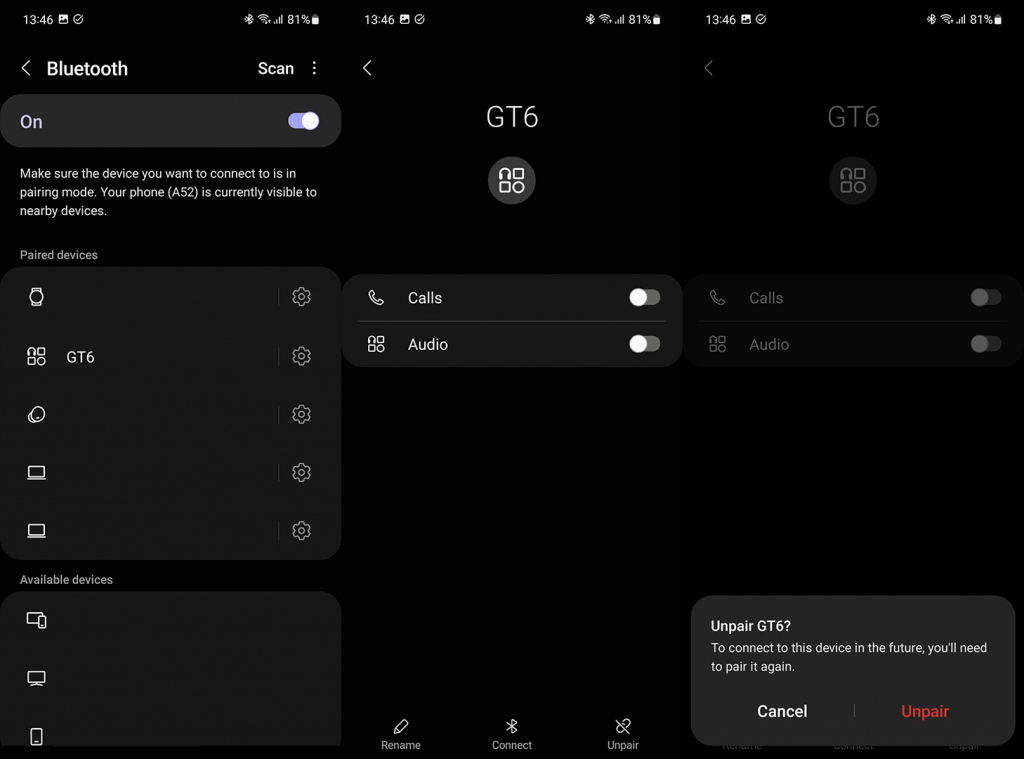
Dette er noen ganger vanskelig, og mange brukere rapporterer at dette ikke vil fungere for dem, da de fortsatt får sammenkoblingsforespørsler. I så fall kan du prøve å gi nytt navn til Android. Dette hjalp noen brukere.
Slik endrer du navn på Android-telefonen din:
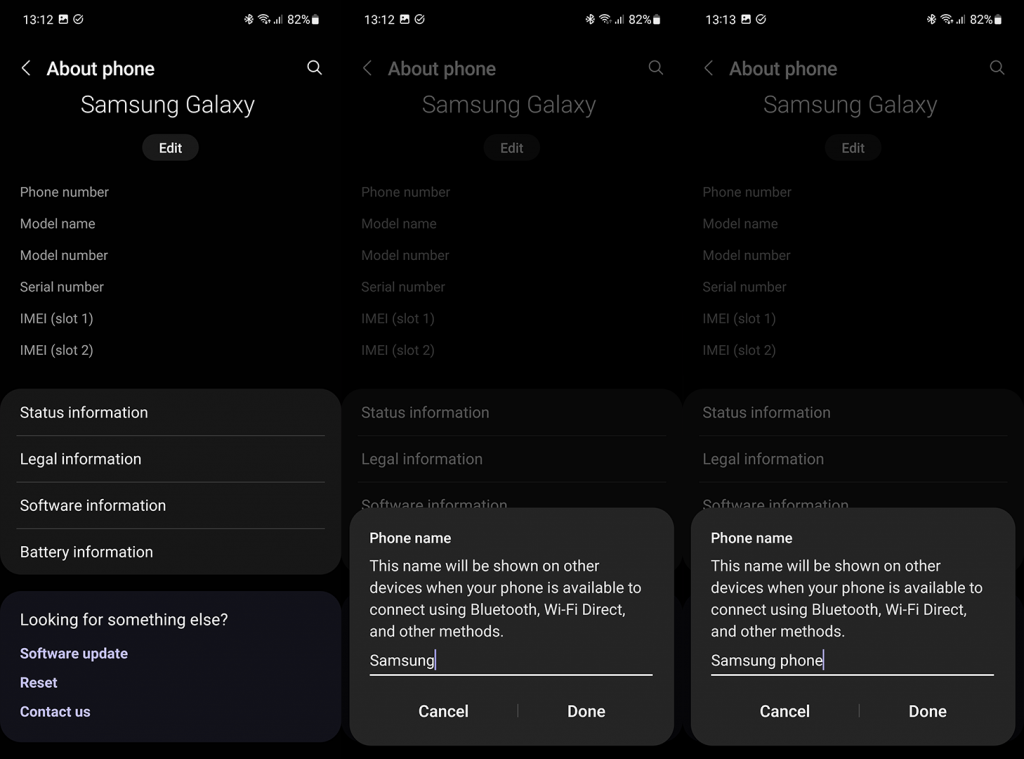
Alternativt kan du tilbakestille nettverksinnstillingene. Vi har en detaljert forklaring på denne prosedyren, her .
4. Bruk avanserte alternativer for å forhindre Bluetooth-tilkobling
Noen smarthøyttalere, øreplugger og andre Bluetooth-lydenheter kommer med følgeapper som tilbyr tilkoblingsinnstillinger. Du kan sjekke i Innstillinger hvis det er et alternativ for å begrense synligheten.
Hvis du ikke har slike avanserte alternativer, sørg for å tilbakestille enheten til fabrikkinnstillingene. Prosedyren inkluderer vanligvis å holde strømknappen nede i en stund eller trykke på en dedikert tilbakestillingsknapp, men en brukerhåndbok skal gi deg konkrete instruksjoner. Etter at du har tilbakestilt enheten, skal sammenkoblingsforespørslene stoppe.
Det burde gjøre det. Vi kan bare håpe at noen av disse instruksjonene hjalp deg, men hvis problemet fortsetter å dukke opp igjen, kan du kontakte eieren av enheten som fortsetter å sende sammenkoblingsforespørsler. I utgangspunktet har du noe å jobbe med hvis du eier enheten og ikke mye hvis du ikke får tilgang til den.
Takk for at du leste og fortell oss om du har andre tips for å stoppe Bluetooth-paringsforespørsler. Du kan gjøre det i kommentarfeltet nedenfor.
Tilbakestilling av Bluetooth-innstillinger vil slette Bluetooth-dataene til de tilkoblede enhetene, inkludert de du ikke vil pare med. Slik tilbakestiller du Bluetooth-innstillingene på Android.
Trinn 1:
Gå til Innstillinger-appen på Android-telefonen din
Steg 2:
Velg Tilkobling og deling
Trinn 3:
Finn Tilbakestill WiFi, mobilnettverk og Bluetooth-alternativet og trykk på det
Trinn 4:
Finn og trykk på Tilbakestill innstillinger nederst på skjermen
Merk: Dette alternativet vil tilbakestille alle nettverksinnstillingene, inkludert WiFi, mobildata og Bluetooth. Velg det bare hvis du er sikker på å gjenopprette de andre innstillingene.
Når du klikker på Tilbakestill innstillinger, blir du bedt om å angi enhetspassordet. I løpet av noen få sekunder vil nettverksinnstillingene tilbakestilles, og du må manuelt pare enhetene du noen gang har paret tidligere.
Dette er i utgangspunktet å lure enheten som ber om. Gi nytt navn til Bluetooth på Android-enheten din kan stoppe dette problemet ettersom Bluetooth-enheten ikke vil oppdage enheten din og dermed slutte å sende sammenkoblingsforespørsler. Slik endrer du Bluetooth-navnet ditt.
Trinn 1:
Åpne Innstillinger-appen på Android-enheten din
Steg 2:
Finn Bluetooth
Trinn 3:
Trykk på Enhetsnavn
Trinn 4:
Gi nytt navn til enhetsnavnet etter din smak og trykk på haken øverst til høyre
Når du endrer enhetsnavnet ditt, vil Bluetooth-navnet ditt endres, og enheten som ber om vil sannsynligvis ikke gjenkjenne det. Hvis lykken ikke er i din favør ennå, prøv løsningene nedenfor.
Slik legger du til Gmail på oppgavelinjen i Windows 10/11 ved hjelp av Chrome eller Microsoft Edge. Få en rask og enkel veiledning her.
Hvis App Store forsvant fra startskjermen på iPhone/iPad, ikke bekymre deg, det er en enkel løsning for å gjenopprette den.
Oppdag de beste ublokkerte spillnettstedene som ikke er blokkert av skoler for å forbedre underholdning og læring.
Mottar feilmelding om utskrift på Windows 10-systemet ditt, følg deretter rettelsene gitt i artikkelen og få skriveren din på rett spor...
Du kan enkelt besøke møtene dine igjen hvis du tar dem opp. Slik tar du opp og spiller av et Microsoft Teams-opptak for ditt neste møte.
Når du åpner en fil eller klikker på en kobling, vil Android-enheten velge en standardapp for å åpne den. Du kan tilbakestille standardappene dine på Android med denne veiledningen.
RETTET: Entitlement.diagnostics.office.com sertifikatfeil
Hvis du står overfor skriveren i feiltilstand på Windows 10 PC og ikke vet hvordan du skal håndtere det, følg disse løsningene for å fikse det.
Hvis du lurer på hvordan du sikkerhetskopierer Chromebooken din, har vi dekket deg. Finn ut mer om hva som sikkerhetskopieres automatisk og hva som ikke er her
Vil du fikse Xbox-appen vil ikke åpne i Windows 10, følg deretter rettelsene som Aktiver Xbox-appen fra tjenester, tilbakestill Xbox-appen, Tilbakestill Xbox-apppakken og andre..


![[100% løst] Hvordan fikser du Feilutskrift-melding på Windows 10? [100% løst] Hvordan fikser du Feilutskrift-melding på Windows 10?](https://img2.luckytemplates.com/resources1/images2/image-9322-0408150406327.png)



![FIKSET: Skriver i feiltilstand [HP, Canon, Epson, Zebra og Brother] FIKSET: Skriver i feiltilstand [HP, Canon, Epson, Zebra og Brother]](https://img2.luckytemplates.com/resources1/images2/image-1874-0408150757336.png)

![Slik fikser du Xbox-appen som ikke åpnes i Windows 10 [HURTIGVEILEDNING] Slik fikser du Xbox-appen som ikke åpnes i Windows 10 [HURTIGVEILEDNING]](https://img2.luckytemplates.com/resources1/images2/image-7896-0408150400865.png)